Pioneer AVIC-F20BT Guide de démarrage rapide
PDF
Télécharger
Document
Affichage de la page de menu SYSTEME DE NAVIGATION AV Menu Destination Touchez Destination sur la page “Menu supérieur”. Menu supérieur AVIC-F20BT Manuel de démarrage rapide Recherche de la destination par l’adresse 1 Affichez la page “Menu Ce guide doit vous permettre d’employer sans mal les fonctions de base. Pour de plus amples détails, reportez-vous au Manuel de fonctionnement. 1 Bouton matériels de base 2 3 Destination” et touchez Adresse. 4 4 Touchez OK. Menu des raccourcis 2 Tapez les informations relatives à la destination. Menu Destination Écran de fonction AV Menu téléphone Points de base sur la carte 1 2 3 4 1 Bouton Appuyez brièvement sur cette touche pour démarrer les opérations vocales. Maintenez la pression d’un doigt pour couper la source AV. 2 Bouton VOL (+/−) Appuyez sur cette touche pour régler le niveau de la source AV (audio et vidéo). 3 Bouton HOME Appuyez sur cette touche pour afficher le “Menu supérieur”. Publié par Pioneer Corporation. Copyright © 2010 par Pioneer Corporation. Tous droits réservés. <KYTNX> <10C00000> 5 1 6 4 Bouton MODE Appuyez sur cette touche pour passer de la page carte à l’écran de fonction AV. 5 Bouton TRK (◄/►) 6 Bouton Appuyez sur cette touche pour afficher le panneau de commande Panneau LCD. Imprimé en Thaïlande <CRB3230-A/N> EU Faire glisser la carte permet son défilement. 4 8 7 5 6 1 Nom de la rue à utiliser (ou point de guidage suivant) 2 Heure actuelle 3 Heure estimée d’arrivée 4 Trajet actuel 5 Position actuelle 7 8 9 a b 2 3 9 5 6 6 Nom de la rue sur laquelle se déplace le véhicule 7 Mesure Éco 8 Zoom avant/Zoom arrière 9 Direction suivante de parcours 1 Recherche l’emplacement par l’adresse 2 Calcule le trajet de retour 3 Recherche un endroit parmi les magasins, les restaurants et les autres commerces de la base de données des points remarquables 4 Recherche les points remarquables en se servant des données d’un périphérique de stockage extérieur (carte SD) 5 Sélectionne l’emplacement sauvegardé 6 Retourne à la page précédente 7 Sélectionne une destination précédemment définie 8 Recherche un emplacement par ses coordonnées 9 Annule le trajet actuel a Affiche les informations relatives au trajet actuel b Affiche les informations de circulation 3 En touchant un des options. Après avoir restreint les possibilités, la page de confirmation d’emplacement apparaît. Touchez OK. Après recherche par destination, la page de confirmation de trajet apparaît. Ce système de navigation vous fournit des indications de guidage visuelles et orales. Réglage du volume du guidage de trajet 1 Touchez les touches dans 2 Écoute de la radio (FM) Faites défiler la page en faisant glisser vers le haut ou le bas l’icône d’une source puis tapotez FM sur l’écran de fonction AV. 2 1 2 1 2 3 1 Appuyez sur le bouton . L’écran “Configuration moniteur” apparaît. Touchez Insertion SD sur l’écran. Insérez une carte mémoire SD dans la fente de carte SD. 4 3 Pour de plus amples détails sur les fichiers lisibles, reportez-vous au Manuel de fonctionnement. Insertion d’une carte SD Pairage de Transfert du votre téléphone répertoire 1 Activez la fonction téléphonique Bluetooth du téléphone. 2 Touchez les touches dans l’ordre suivant de la page “Menu supérieur”. Config. ➡ Paramètres système ➡ Volume Touchez + ou − pour modifier le volume du guidage de trajet. Éjection d’une carte SD 1 Appuyez sur le bouton . 2 3 4 L’écran “Configuration moniteur” apparaît. Touchez Ejecter SD sur la page. Appuyez doucement sur le milieu de la carte mémoire SD jusqu’à ce que vous entendiez un déclic. Retirez la carte mémoire SD bien droit. 1 Connectez le téléphone portable. 2 Touchez Transfert de 3 3 1 Affiche la liste des fréquences actuellement présélectionné 2 Balaie la gamme jusqu'à ce qu’une émission suffisamment puissante soit reçue confortablement 3 Affiche le message texte reçu par radio Écoute des enregistrements sur Apple iPod Vous pouvez vous servir d’un iPod en reliant le câble d’interface USB pour iPod (CD-IU50V) (vendu séparément) au système de navigation. 1 Branchez l’iPod. 4 Appuyez sur le bouton . 5 Appuyez sur le bouton . l’ordre suivant de “Menu supérieur”. Config. ➡ Paramètres Bluetooth Touchez Bluetooth Act./ Inact., pour sélectionner Act. 5 Insertion et éjection d’une carte SD 2 3 2 Tapotez et faites glisser la touche à utiliser. Connecteur USB et miniprise Câble d’interface USB pour iPod La source change et la lecture commence. contacts sur la page “Menu téléphone”. Assurez-vous que la page suivante est présente puis agissez sur le téléphone portable pour transférer les entrées du répertoire téléphonique. 4 Touchez Enregistrement 6 1 Affiche la liste des noms d’interprètes, la liste des albums et la liste des titres de morceaux 2 Affiche la liste des catégories 3 Affiche la liste des genres 4 Sélectionne le morceau à jouer en faisant défiler et en faisant glisser la touche vers le haut ou le bas. Pour jouer un morceau, tapotez-le 7 5 Passe de la liste audio à la laite vidéo 6 Sélectionne un morceau en faisant défiler et glisser l’onglet vers le haut ou le bas. Tapotez l’onglet du caractère du titre du morceau à afficher 7 Lance la lecture en tapotant le poste à sélectionner 5 sur la page “Paramètres Bluetooth”. Le système tente de découvrir et d’afficher les dispositifs voisins. Touchez votre téléphone sur la liste. 6 Tapez le code PIN de votre téléphone. (Le code par défaut est 1111.) Si le pairage est réussi, le message suivant apparaît. 4 Après transfert, un message vous demande si d'autres données doivent être transférées. Touchez Non. Les données transférées sont importées dans le système de navigation. ">
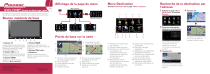
Lien public mis à jour
Le lien public vers votre chat a été mis à jour.